腾讯会议是腾讯公司专为全国用户量身打造的掌上会议平台,为用户提供了高效开会服务,功能使用便捷易用,会议画质高清流畅,数据安全可靠,不管什么时候,你都可以打开软件远程协同会议。
腾讯会议常见问题处理方法汇总
1、下载完成后,打开腾讯会议,进行注册登录,能够选择企业微信或微信跟sso等。
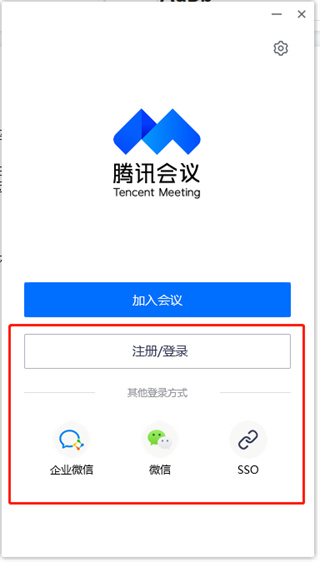
2、登录上之后,能够看到三个功能,加入会议,快速会议,预定会议。
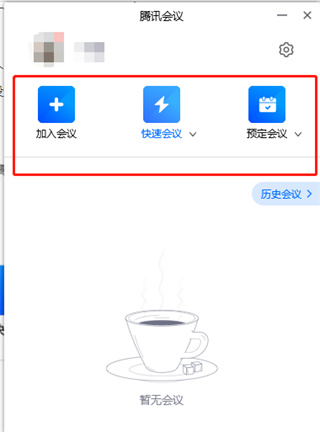
加入会议:用于参加他人组织发起的会议。点击加入会议,就能够快速加入一场会议,输入对方发送给您的“9位会议号”就可以加入该会议。
快速会议:快速会议又称即时会议,代表您可以立即发起一个会议,快速会议不会在会议列表展示,当您离开会议后,不能在会议列表中找到这个会议的记录。
预定会议:预定会议是指您通过填写预定信息后发起的一个比较正式的会议。个人能够在预定会议界面填写“会议主题”、“开始时间”、“结束时间”、“入会密码”等信息。当会议到达您设定的“结束时间”以后,系统并不会强制结束您的会议。
3、个人信息及设置修改:
能够点击左上角的头像处,点击能够进入到设置的界面。
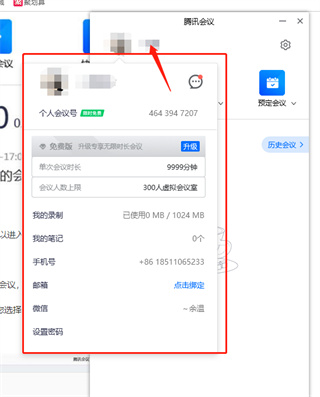
4、进入会议:
1.可点击加入会议,输入会议号就可以加入会议了。
2.点击快速会议,可直接进入会议模式,系统还会提示你选择音频接入方式。
该界面对应两个选项,分别是“电话拨打”跟“电脑音频”,能够选择任意一种作为在会议中的通话方式。一般会议建议直接使用“电脑音频”。
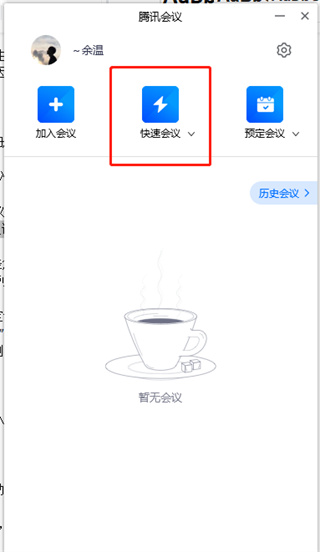
电话拨打:“电话拨打”是指您通过身边的座机或手机拨打相应的号码加入会议,此时该座机或手机会作为您的会议音频,不会再使用电脑的麦克风和扬声器,通话质量相对更好。
电脑音频:“电脑音频”是指直接使用电脑的麦克风和扬声器(耳机)作为会议音频接入方式加入会议,该种方式适合于小型会议,不受场景局限。当举办大型会议时推荐您使用 “电话拨打”作为音频接入方式,通话质量会更好。
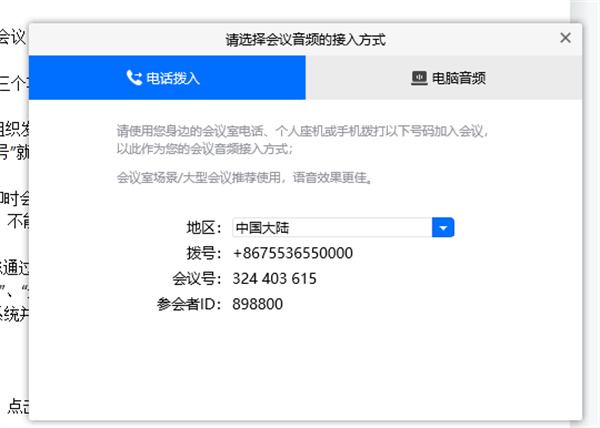
当不选择任何音频接入方式的时候,个人将没有办法在会议中发言和听到别人的讲话。
另外,使用移动设备进入会议时没有此设置。
5、退出会议
当身份为主持人时,该按钮为结束会议,点击以后可以选择“离开会议”或结束会议,离开会议是指离开该会议,结束会议是指将会议中的其他成员全部移出。当您身份为成员时,该按钮为离开会议,点击以后可离开该会议。
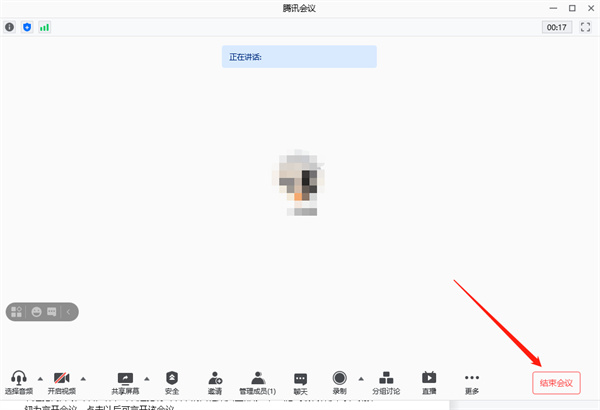
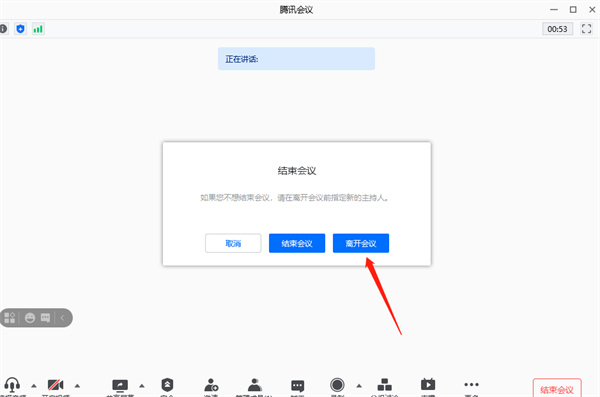
喜欢DFPK游戏小编为您带来的软件资讯吗?想要获得更多资讯,请继续关注DFPK游戏。
腾讯会议使用及常见问题处理方法 | |||
| 所有功能使用 | |||
| 悬浮窗 | 小窗口 | 看录播 | 发红包 |
| 上网课 | 等候室 | 麦克风 | 云录制 |
| 使用指南 | 入会密码 | 视频转码 | 全员静音 |
| 默认头像 | 录屏录音 | 语音激励 | 会议点名 |
| 解除静音 | 音乐模式 | 设置美颜 | 虚拟背景 |
| 看会议号 | 查看考勤 | 镜像模式 | 无线投屏 |
| 共享PPT | 设置分屏 | 小窗播放 | 镜像功能 |
| 更换背景 | 设置禁言 | 预定会议 | 美颜功能 |
| 加入会议 | 显示时长 | 打字回复 | 录制权限 |
| 有声录屏 | 直播上课 | 导入PPT | 共享屏幕 |
| 白板功能 | 共享声音 | 录制视频 | 签到位置 |
| 老师点名 | ppt演示 | 邀请好友 | 注销账户 |
| 开启摄像头 | 加会议水印 | 投屏码查询 | 设置主持人 |
| 创建特邀会议 | 虚拟背景图片 | 记录在线时长 | 加入预定会议 |
| 发起会议邀请 | 上传PPT文档 | 设置周期性会议 | 竖屏锁定关闭 |
| 常见问题处理 | |||
| 主持人转让 | 看会议时长 | 投屏到电视 | 设置投屏码 |
| 看会议记录 | 看录制视频 | 看进出时间 | 会议号查询 |
| 会议号设置 | 录屏没声音 | 显示参会时长 | 修改会议时间 |
| 文字会议记录 | 下载会议记录 | 历史会议考勤 | 不登录加入会议 |
| 视频转码失败 | 取消预定会议 | 删除会议列表 | 关闭录制中会议 |
| 不是主持人录屏 | 下载别人的录制 | 超时会不会自动关闭 | |
| 更换个人会议号 | 共同参与会议人数 | 加入别人的预定会议 | |
| ☝点击表格内文章能学习更多软件教程哦!☝ | |||
提示:支持键盘“← →”键翻页
